WordPress'te Öğrenci Kayıt Formu Nasıl Oluşturulur
Yayınlanan: 2020-04-22WordPress'te bir öğrenci kayıt formu oluşturmak ister misiniz? Eğitim kurumları, evrakları sıralamak, manuel işlemleri yapmak ve kayıtları tutmakta zorluk çekmekle yükümlüdür.
İşte WordPress'te çevrimiçi bir öğrenci kayıt formu kullanarak zamandan nasıl tasarruf edileceğine ve personel iş yükünün nasıl azaltılacağına dair hızlı bir eğitim.
Buraya Tıklayın Öğrenci Kayıt Formunuzu Şimdi Yapın
WordPress'te Öğrenci Kayıt Formu Nasıl Oluşturulur
WordPress kullanarak bir öğrenci kayıt formu oluşturmak ister misiniz? Çevrimiçi bir kayıt formu kullanmak, okulunuz için en çok zaman alan ve maliyetli görevleri ortadan kaldırır. Kabul, aile ile ilk temas noktasıdır, bu nedenle harika bir ilk izlenim bırakmak önemlidir.
Tüm bu nedenlerle, okulunuzun web sitenizde çevrimiçi bir okul kayıt formu kullanması gerekmektedir.
Bu eğitimde, size WordPress'te nasıl öğrenci kayıt formu oluşturacağınızı göstereceğiz.
Öğrenci Kaydı için Neden Çevrimiçi Kayıt Formu Kullanmalısınız?
Öğrenci kayıt belgeleri genellikle veliler tarafından kalem ve kağıt kullanılarak doldurulur. Daha sonra okulunuzun kabul personeli tüm bu verileri okulun veri tabanına aktarmalıdır. Ancak bu dosya, belge ve klasör yığınını korumak zaman alır ve her geçen yıl daha da zorlaşır.
Çevrimiçi öğrenci kaydı, okul kayıtlarınızı yönetmeyi çok daha hızlı ve kolay hale getirecektir.
Öyleyse neden WordPress web sitenizde bir öğrenci kayıt formunu denemiyorsunuz?
İşte okulunuz veya kreşiniz için çevrimiçi kayıt formatına geçmeniz için birkaç neden.
- Daha Erişilebilir: Meşgul ebeveynler, formu masaüstü bilgisayarlarında veya mobil cihazlarında doldurabildikleri için başvuruları daha hızlı gönderir.
- Daha Hızlı Veri Erişimi: Öğrenci bilgilerini kolayca arayın ve filtreleyin ve ihtiyacınız olan verileri hızla bulun.
- Hatasız Bilgi : Ebeveynlerin eksiksiz, doğru ve okunaklı bilgileri göndermesi için “zorunlu” alanları eklemeniz yeterlidir.
- Artan Bütçe Doğruluğu: Bütçe planlama, kayıt hedefleri ve kaynak tahsisi için formlarınızdaki verileri kullanın.
- Personelin Daha İyi Kullanımı: Personelinizin öğrencilere ve ailelere yardım etmeye zaman ayırabilmesi için manuel veri girişini ortadan kaldırın.
Tamam, neden bir öğrenci kayıt formu kullanmanız gerektiğine baktık, şimdi size okulunuzun WordPress sitesi için nasıl bir form oluşturacağınızı göstereceğiz.
Kendinize WordPress web sitenizde bir öğrenci kayıt formunu nasıl kuracağınızı mı soruyorsunuz? İşte size nasıl yapılacağını gösteren adım adım kolay bir eğitim.
Adım 1: Öğrenci Kayıt Formu Oluşturun
WordPress'te öğrenci kayıt formu oluşturmanın WPForms Pro'dan daha kolay bir yolu yoktur. WPForms'un Pro sürümünde hemen hemen her tür etkinlik, sektör veya aklınıza gelebilecek her şey için önceden oluşturulmuş şablonlar bulacaksınız.
Başlamak için WPForms eklentisini kurmanız ve etkinleştirmeniz gerekir. Bununla ilgili biraz yardıma ihtiyacınız varsa, WordPress'te bir eklentinin nasıl kurulacağına ilişkin bu adım adım kılavuza bakın.
Şimdi, Form Şablonları Paketi eklentisini yüklemeniz ve etkinleştirmeniz gerekecek.
Tek yapmanız gereken tek şey WPForms »Addon gidip Form Şablonları Paketi eklenti görene kadar sonra aşağı kaydırma olduğunu.
Eklentiyi Yükle'ye tıklayın.
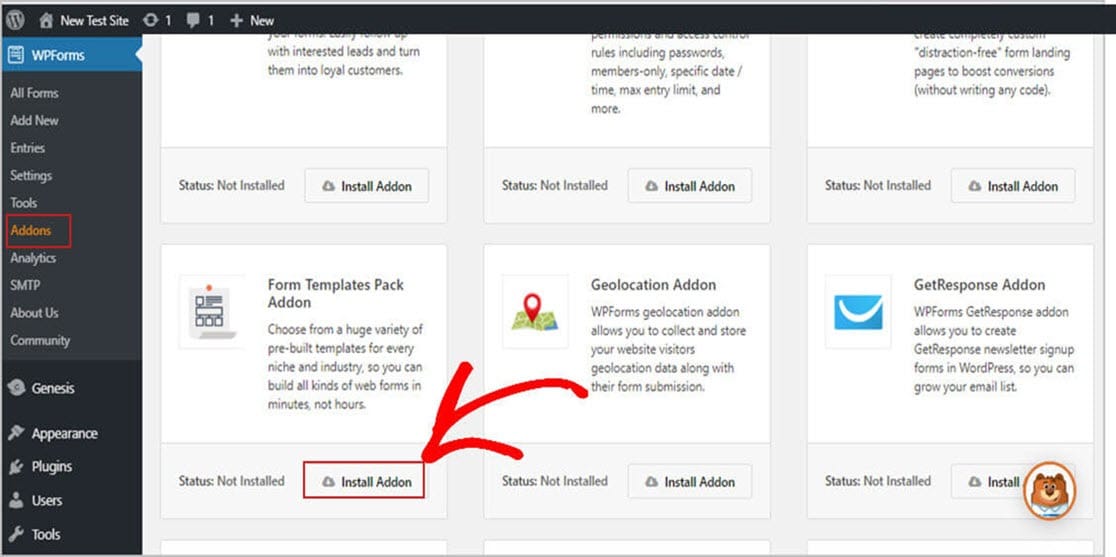
Eklentiyi etkinleştirdikten sonra formunuzu oluşturabilirsiniz.
Başlamak için WPForms » Yeni Ekle'ye gidin ve formunuz için bir ad oluşturun. Formunuza ne ad verdiğinizi vurgulamayın, sadece hatırlayacağınız bir şey kullanın ve makalenin ilerleyen bölümlerinde bunu nasıl değiştireceğinizi göstereceğiz.
Şimdi, Ek Şablonlar etiketli bölüme gidin.
Ardından, arama çubuğuna "Kayıt" yazın ve Kayıt Formunu seçin.
Örneğimizde başlık olarak “Öğrenci Kayıt Formu”nu kullanacağız.
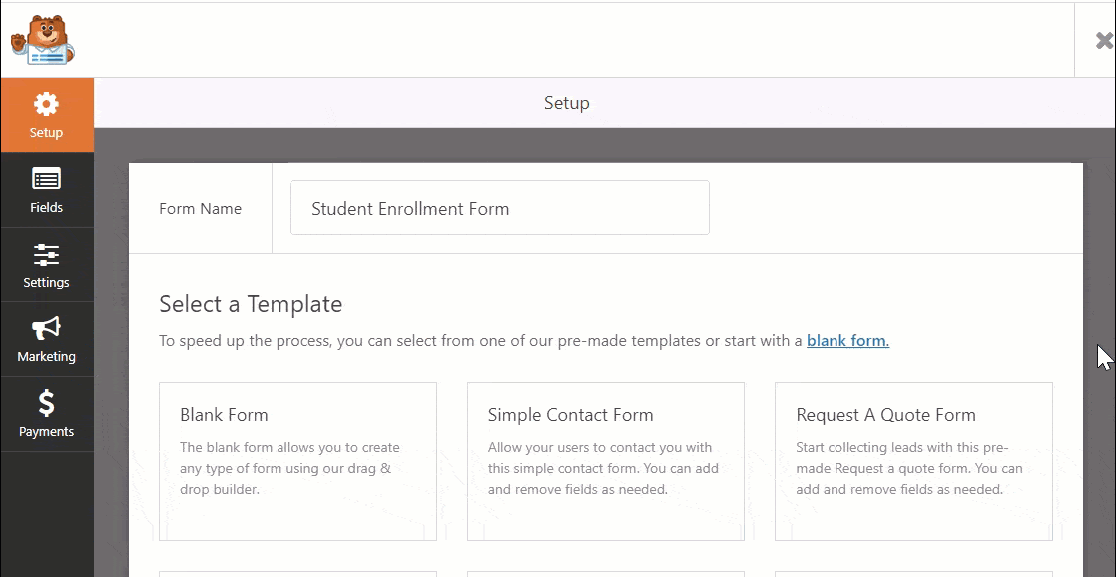
Önceden oluşturulmuş form şablonu yüklendikten sonra WPForms, temel öğrenci kayıt alanlarını otomatik olarak formunuza yerleştirir.
Formdaki varsayılan alanlar şunları içerir:
Öngörülen başlangıç tarihi
- Öğrenci adı
- Telefon numarası
- E
- Fiziksel adres
- Öğrenci Cinsiyeti
- Doğum günü
- Okul Adı
- Okul adresi
- not ortalaması
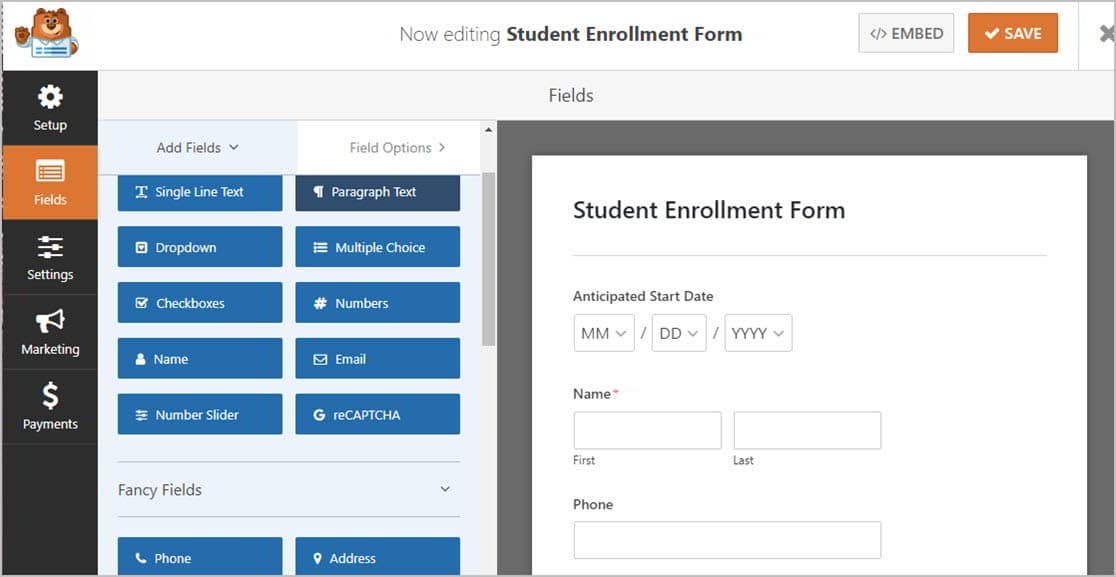
Formun tamamen özelleştirilebilir olduğunu unutmayın, böylece istediğiniz şekilde ekleyebilir, silebilir, yeniden adlandırabilir ve yeniden sıralayabilirsiniz.
Formunuza alan eklemek kolaydır, sadece onları sol panelden sürükleyip sağ panele bırakın.
Alanları düzenlemek için sürükle ve bırak özelliğini de kullanabilirsiniz. Alanlarınızı özelleştirmek basittir, sadece düzenlemek istediğiniz alana tıklayın ve değişikliklerinizi yapın.
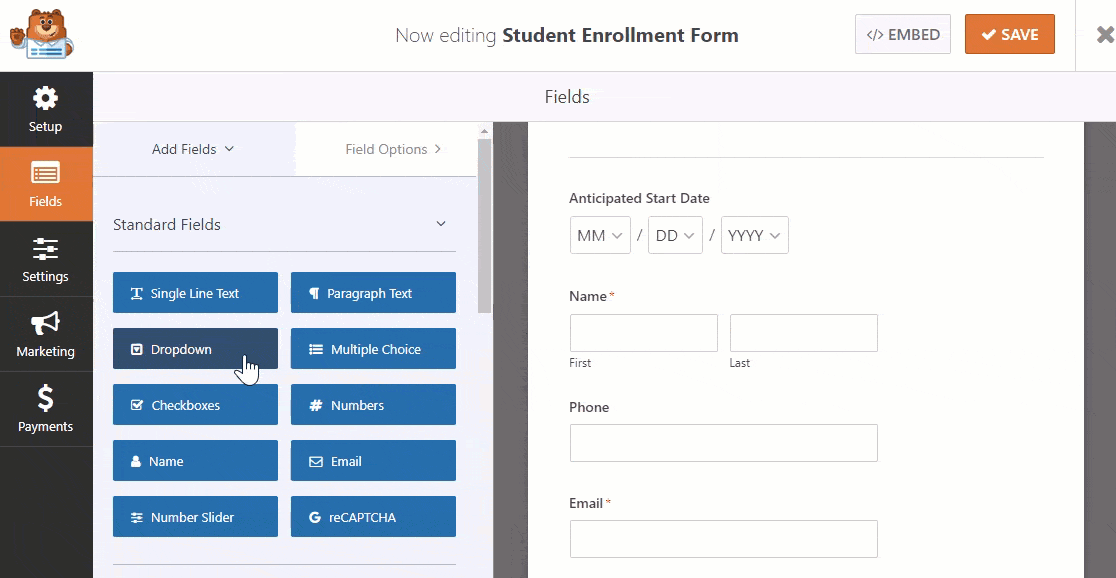
Bazı okullar, velilerin veya velilerin öğrenim ücretini, belirli ücretleri veya diğer masrafları doğrudan öğrenci kayıt formunda ödemesini ister.
WPForms'u kullanarak Stripe, Authorize.Net veya PayPal kullanarak ödeme göndermeyi kolaylaştırabilirsiniz. Endişelenmeyin, kurulumu sadece birkaç dakika sürer ve yaptığınız için memnun olacaksınız.
E-postalar otomatik olarak oluşturulur ve okulun ödemelerini aldığını doğrulamak için velilere gönderilir. Dilerseniz birden fazla ödeme platformu kullanabilirsiniz.
Bu durumda, Stripe ile ödemeleri nasıl kabul edeceğinizi öğrenin. Bu çevrimiçi ödeme sistemini nasıl kuracağınızdan emin değilseniz, kullanıcıların bir ödeme yöntemi seçmesini nasıl sağlayacağımıza ilişkin belgelerimizi okuyun.
Kayıt formunuzu özelleştirmeyi tamamladığınızda Kaydet 'i tıkladığınızdan emin olun.
2. Adım: Form Ayarlarınızı Yapılandırın
Başlamak için Ayarlar » Genel'e gidin.
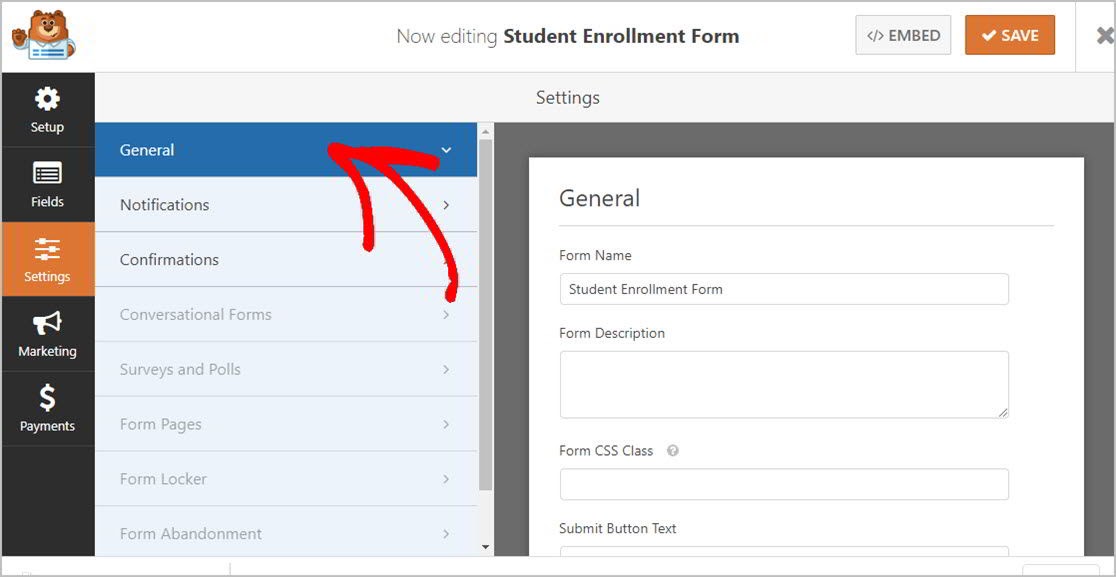
Bu sayfa, öğrenci kayıt formlarınızda aşağıdakiler gibi bazı ayarlamalar yapmanızı sağlar:
- Form Adı: Formunuzun adını buradan düzenleyebilirsiniz.
- Form Açıklaması: Formunuzla ilgili önemli ayrıntıları buraya ekleyin.
- Düğme Metni Gönder: Düğme metnini örneğin "Kayıt" veya "Giriş" olarak değiştirin.
- İstenmeyen Posta Önleme: Botların formunuzu spam göndermesini durdurmak için bir istenmeyen posta önleme seçeneği belirleyin.
- AJAX Formları: Tüm sayfayı yeniden yüklemeye gerek kalmadan formun bölümlerinin güncellenmesine izin vermek için AJAX ayarlarını kullanın.
- GDPR Geliştirmeleri: Bu GDPR uyumlu özelliği kullanarak, ziyaretçilerin IP adreslerinin, oturum açma kimlik bilgilerinin ve diğer kişisel bilgilerinin web sitenizin veritabanında saklanmasını önleyin. Bununla ilgili daha fazla bilgiye ihtiyacınız varsa, iletişim formunuza GDPR sözleşmesi alanını nasıl ekleyeceğinize ilişkin kılavuzumuza bakın.
Bitirdiğinizde, Kaydet ' i tıkladığınızdan emin olun.

3. Adım: Form Bildirimlerinizi Yapılandırın
Ziyaretçiler formlarını gönderdikten sonra bir bildirim e-postası almak isteyeceksiniz.
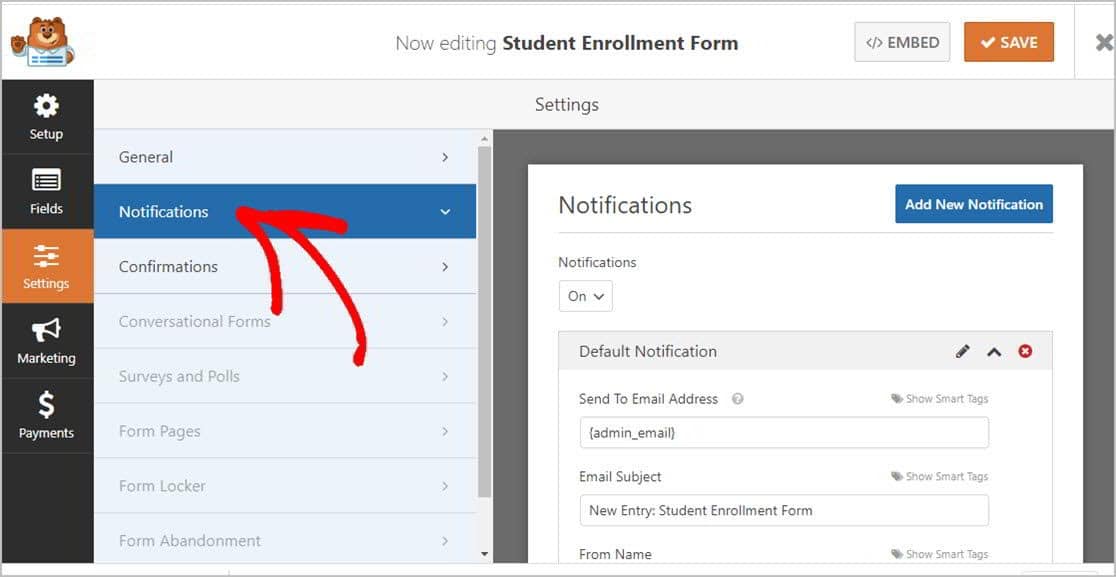
WPForms'daki bildirim özelliği varsayılan olarak açıktır ve birisi web sitenizde bir kayıt formu doldurduğunda size bir e-posta bildirimi gönderir. Bu varsayılan e-posta bildirimi, isterseniz devre dışı bırakılabilir.
Elbette, WPForms Akıllı Etiketler özelliğini kullanarak çocuklarının kayıt formunun alındığı konusunda ebeveynleri veya velileri bilgilendirmek isteyeceksiniz.
Yapması çok kolay, biraz yardıma ihtiyacınız olursa WordPress'te form bildirimlerini nasıl ayarlayacağınızla ilgili belgelerimize göz atın.
WPForms ayrıca, bir öğrenci kayıt formu gönderildikten sonra aynı anda birkaç kişiye e-posta bildirimi göndermenize de olanak tanır. Örneğin, e-posta gelen kutunuza, ebeveynlere veya velilere, öğretmenlere ve personelinizdeki herhangi birine bilgi gönderebilirsiniz.
Bunu yapmak için yardım için, WordPress'te birden çok form bildiriminin nasıl gönderileceğine ilişkin adım adım kılavuzumuza göz atın.
Son olarak, okulunuz için tutarlı bir e-posta markası oluşturmak önemliyse, e-posta şablonunuza özel bir başlık ekleme kılavuzumuza bakın.
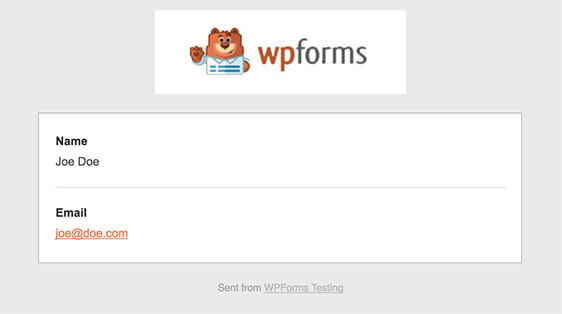
4. Adım: Form Onaylarınızı Yapılandırın
WordPress sitenize bir öğrenci kayıt formu gönderildiğinde, velilere bir onay göndermek ve onlara kayıt sürecinde bir sonraki adımın ne olduğunu söylemek isteyeceksiniz.
Neyse ki, WPForms, 3 tür onay arasından seçim yapmanızı sağlar:
- Mesaj: WPForms, kutudan çıkar çıkmaz sizin için önceden yazılmış bir onay mesajına sahiptir. Her zaman kendinize ait özelleştirilmiş bir başarı mesajı oluşturabilirsiniz.
- Sayfayı Göster: Bu seçeneği kullanın ve ebeveynleri ve velileri sitenizdeki belirli bir "Teşekkür Ederiz" sayfasına göndererek onlara takdirinizi gösterin. Bunun nasıl yapılacağı hakkında daha fazla bilgi için müşterileri bir teşekkür sayfasına yönlendirme ve harika bir Teşekkür sayfası oluşturmaya ilişkin kılavuzumuza bakın.
- URL'ye Git (Yönlendirme) : WPForms, kayıt formu gönderenleri tamamen farklı bir web sitesinde belirli bir sayfaya gönderme seçeneği de sunar.
Şimdi, WPForms'ta basit bir onay oluşturmanın ve ardından bunu kayıt formunuz için özelleştirmenin ne kadar kolay olduğuna bir göz atalım.
Başlamak için, Ayarlar altındaki Form Düzenleyicisi'ndeki Onay sekmesine tıklayın.
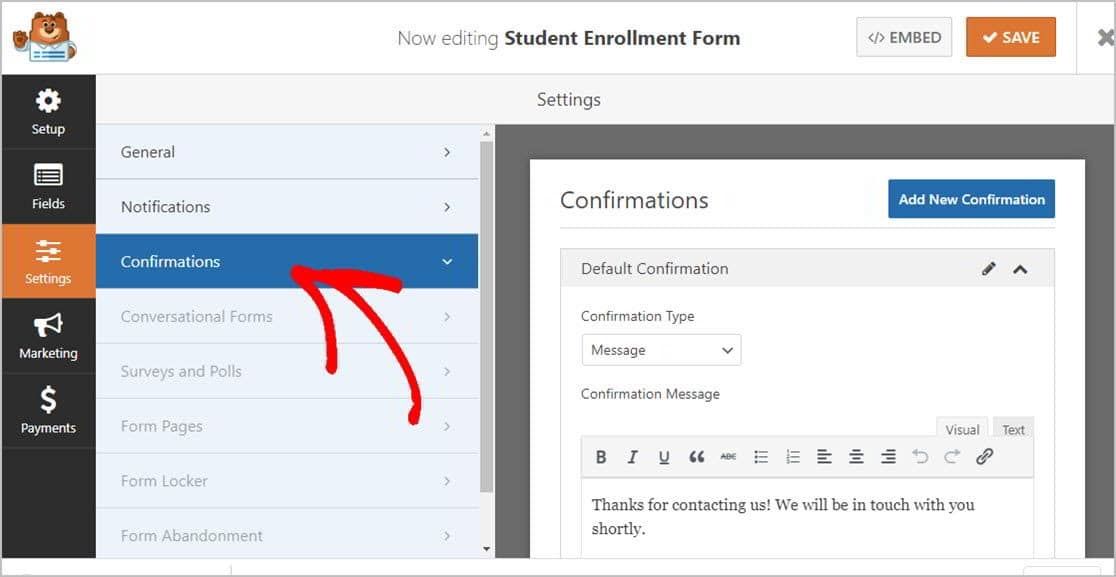
Ardından, okulunuzun özelleştirilmiş mesajını yazın ve Kaydet 'i tıklayın .
Diğer onay türlerini ayarlamak için yardıma ihtiyacınız varsa, onay kılavuzumuza bakmanız yeterlidir.
Neredeyse oradasın! Artık tek yapmanız gereken öğrenci kayıt formunuzu sitenize eklemek.
Adım 5: Öğrenci Kayıt Formunuzu WordPress Sitenize Ekleyin
WPForms, formlarınızı okulunuzun web sitesinde, blog gönderilerinde, sayfalarda ve kenar çubuğu widget'larında hemen hemen her yere yerleştirmenize olanak tanır.
Başlamak için yeni bir sayfa oluşturun veya WordPress'te yayınlayın. Veya daha önce oluşturduğunuz bir sayfayı güncelleyebilirsiniz.
Ardından, ilk bloğun içini tıklayın (bu, sayfa başlığınızın altındaki boş alandır). Ardından küçük arama çubuğuna WPForms yazın. Daha yazmayı bitirmeden WPForms simgesini göreceksiniz.
Şimdi, WPForms Ekle simgesine tıklayın. Hatta beklemek; neredeyse tamamız.
Tamam, şimdi sadece WPForms açılır menüsüne tıklayın ve sayfanıza eklemek için öğrenci kayıt formunuzu seçin.
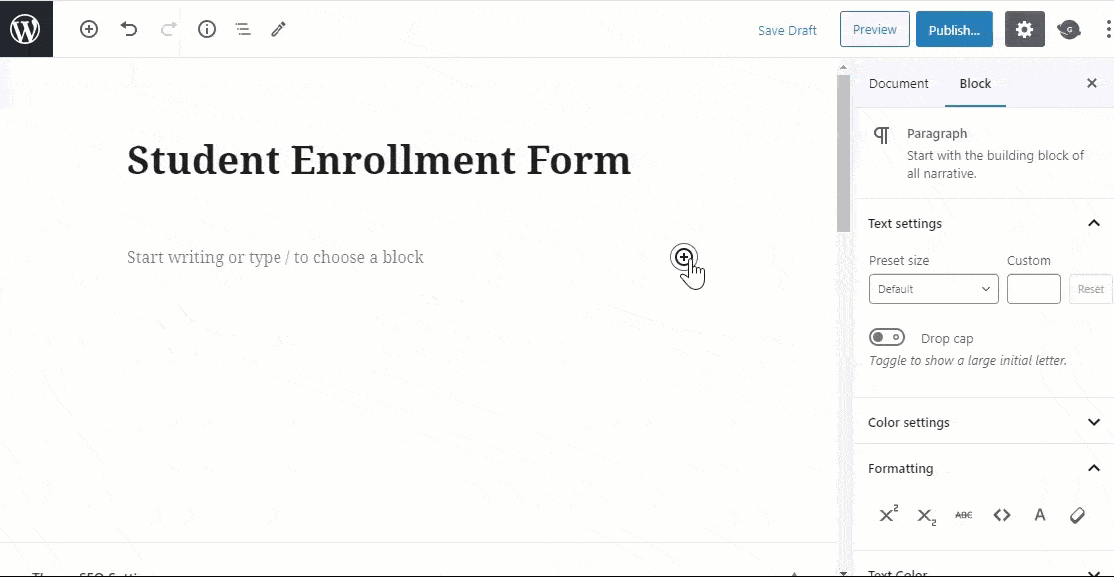
Şimdi, "Yayınla" düğmesini tıkladığınızda, öğrenci kayıt formunuzu yayınınızda veya sayfanızda göreceksiniz.
Tebrikler! WordPress web sitenizde az önce bir kayıt formu oluşturdunuz.
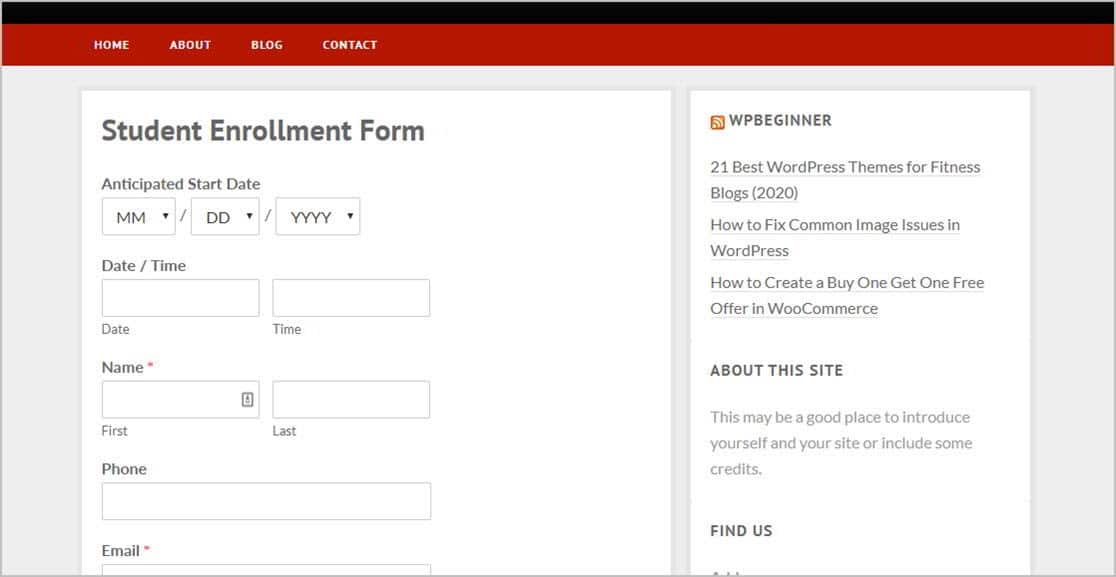
Ve gönderildikten sonra öğrenci kayıt formlarını görmek kolaydır, sadece form girişleri için süper kullanışlı eksiksiz kılavuzumuzu ziyaret edin. Hızlı başvuru için o sayfaya yer işareti koymak isteyebilirsiniz.
Mezunları tekrar bir araya gelmeye davet ediyorsanız, bir sınıf yeniden bir araya gelme kayıt formu da oluşturabilirsiniz.
Bu çevrimiçi formun harika yanlarından biri, herhangi bir öğrenci girişini görüntüleyebilmeniz, arayabilmeniz, filtreleyebilmeniz, yazdırabilmeniz ve silebilmenizdir. WPForms, öğrencilere, velilere ve öğretim üyelerine yardım etmeye odaklanabilmeniz için kayıt ayrıntılarını yönetmenize yardımcı olur.
Başvuruları belirli bir tarihte kapatmak isterseniz, formunuza otomatik bir son kullanma tarihini nasıl ekleyeceğinizi kontrol edin.
Buraya Tıklayın Öğrenci Kayıt Formunuzu Şimdi Yapın
Sonuç olarak
Şimdi, gitmeye hazırsın. Okulunuzun web sitesinde bir WPForms öğrenci kayıt formu oluşturmak için bilmeniz gereken her şeyi öğrendiniz. Ayrıca bir şablondan üniversite başvuru formunun nasıl oluşturulacağını da öğrenebilirsiniz.
Kayıt formunuzdan en iyi şekilde yararlanmak için, en iyi WordPress açılır eklentileri hakkındaki makalemizi de okumak isteyeceksiniz.
Şimdi, bugünün en güçlü WordPress form eklentisini kullanarak okulunuzun web sitesini bir sonraki seviyeye taşıyın. WPForms Pro, her tür okul kaydı için kullanılabilecek ücretsiz öğrenci kayıt formuyla birlikte gelir. Ayrıca, 14 günlük para iade garantisi sunar.
Ve bu gönderiyi beğendiyseniz, daha fazla ücretsiz WordPress eğitimi için bizi Facebook ve Twitter'da takip ettiğinizden emin olun.
